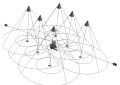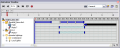Sobre o ambiente do Inventor Studio para renderização e animação

- Criar renderizações com ou sem movimento de montagens ou peças para visualizar a aparência e o movimento de um projeto antes de construí-lo.
- Compor vídeos a partir de uma ou várias animações da mesma peça ou montagem utilizando uma ou mais câmeras.
- Criar e salvar várias animações em um arquivo de montagem ou de peça.
- Reutilizar restrições ou parâmetros entre animações em um único arquivo de montagem.
- Reutilizar valores de posição para a localização do destino e da câmera, bem como copiar câmeras dentro de um documento ou em outros documentos nos que o ambiente do Studio esteja ativo.
- Utilizar a opção Selecionar as restrições de nível superior para selecionar todas as restrições de um nível específico de montagem e de níveis inferiores. É possível adicionar restrições selecionadas aos favoritos da animação ou excluí-las, em uma única ação.
- Utilizar a opção Selecionar todas as restrições para agregar ou excluir todas as restrições da montagem à pasta Favoritos da animação, em uma única ação.
O ambiente de renderização e de animação é atualizado com as alterações posteriores que deseja executar no arquivo de peça ou de montagem.
Ao entrar no ambiente do Studio pela primeira vez, a condição inicial para renderização ou animação é que o estado de modelo e as representações estejam ativos. Essa condição é denominada Estado original na pasta Animações do navegador. Antes de acessar o ambiente do Studio, ative o estado de modelo e as representações desejadas para definir o estado original. Todas as animações utilizam o estado original para o quadro zero da animação.
Embora a animação não possa ser executada no estado original, é possível editar câmeras, luzes e outras propriedades de renderização. As alterações no modelo executadas fora do ambiente do Studio repercutem no estado original e, portanto, podem modificar o modo como cada animação é iniciada. Para trabalhar em uma animação, é necessário ativá-la selecionando-a e utilizando o menu de contexto ou clicando duas vezes no ícone de nó do aplicativo. É possível alternar entre a animação e o estado original clicando duas vezes sobre o nó do navegador apropriado.
Comandos de renderização e animação
Os comandos de renderização e animação estão disponíveis na guia Renderizar. Ao ativar o comando, é aberta a caixa de diálogo correspondente. Clique no pino do canto superior direito para recolher as caixas de diálogo.
As opções para executar ações no navegador e a área gráfica estão disponíveis nos menus de contexto.
Processo de renderização
Você pode executar o comando de renderização sem fazer melhorias na geometria obtida diretamente de peças e montagens do Autodesk Inventor ou pode atribuir estilos de iluminação e pontos de vista de câmera que ofereçam um atrativo visual e uma noção de escala ou espaço na renderização.
Os comandos de renderização estão disponíveis na guia Renderizar e nos menus de contexto da área gráfica.
Ajuste as opções globais, como a qualidade da suavização, a resolução de saída e o detalhe da geometria, que não sejam específicas de luzes ou geometrias determinadas, para controlar o aspecto e o comportamento da imagem renderizada. É bom lembrar que o tamanho da imagem e o desempenho da máquina são vinculados. A criação de imagens de tamanho maior exige mais recursos da máquina e mais tempo. O mesmo se aplica à saída de vídeo.
O andamento da renderização é exibido em uma janela aparte. É possível salvar os resultados da renderização nos seguintes formatos regulares: .bmp, .gif, .jpg, .jpeg, .tif, .tiff e .png. Cada formato de imagem, com a exceção de .gif, inclui opções ao salvar, como DPI, qualidade, ou canal Alfa. Ao salvar um arquivo, observe as opções e utilize o formato mais adequado para o processamento posterior, caso planejado.
Opções de suavização
Há cinco filtros de suavização disponíveis - Caixa, Triângulo, Gaussiano, Lanczos e Mitchell. As imagens a seguir são exemplos de cada um deles. Tempo de renderização: 0,5 minuto, filtro de suavização usando valor padrão.
| Filtro de imagem | Exemplo |
|---|---|
| Caixa |  |
| Triângulo |  |
| Gaussiano |  |
| Lanczos |  |
| Mitchell |  |
Estilos disponíveis para renderização e animação
Um conjunto predefinido de Estilos de iluminação é instalado como bibliotecas no Studio. É possível criar e salvar seus próprios estilos nas bibliotecas. Os estilos são importados a uma biblioteca de documentos de peças ou montagens e são exibidos na lista de estilos da caixa de diálogo correspondente.
Acesso a Materiais e Aparências
Foram instaladas Bibliotecas de material e aparência com o produto ou as suítes. As aparências e materiais são acessados a partir da guia Ferramentas, no painel de aparência de material e na barra de ferramentas Acesso rápido. Consulte Materiais e aparências para obter mais informações.
Tipos de animação para criar
Podem ser criadas animações de:
- Rotação, como em uma plataforma giratória; pode ser uma função de câmera ou de modelo.
- Movimentos mecanizados de um modelo com base nas restrições de uma montagem.
- Representações posicionais criadas e salvas em um ambiente de montagem.
- Vistas globais utilizando o método de caminho de animação de câmera.
- Efeitos de iluminação especializados utilizando luzes individuais ou estilos de luzes animados.
- Animações compostas utilizando o comando Produtor de vídeo.
Influências no tempo de renderização de uma animação
Existem vários fatores de iluminação, texturas de superfície e outros que afetam ao tempo de renderização da animação. A tabela a seguir exibe uma lista das situações mais frequentes que afetam ao tempo de renderização. A combinação de várias destas situações agrava seu efeito no tempo de renderização. É recomendado visualizar a renderização e utilizar a iluminação e os estilos de superfície adequados para a renderização final.
Processo de animação
- Planifique a animação. Proponha seu objetivo, por exemplo, elaborar uma demonstração sobre o uso de um produto.
- Elabore um esquema das funções do produto que deseja realçar na animação.
- Abra o componente ou a montagem de revestimento e configure as posições da câmera.
- Utilize os diferentes comandos do Studio para definir o aspecto dos componentes e as propriedades.
- Utilize os comandos do Studio para criar as etapas da animação.
- Analise e redefina as múltiplas funções até que esteja satisfeito com o resultado.
- Por último, renderize a animação.
Os comandos de animação só estão disponíveis quando a animação está ativa. Os comandos estão localizados na guia Renderizar e nos menus de contexto da área gráfica.
Favoritos de parâmetros fornecem acesso aos parâmetros do usuário no arquivo ativo e permitem adicioná-los à pasta Favoritos da animação no navegador.
Linha do tempo da animação especifica a sincronização de todas as ações na animação e controla sua reprodução.
Uma ação é uma transição a um valor específico de uma propriedade a partir do valor anterior. Cada ação conta com um momento de início e de final. Se a ação não tem duração, o valor da ação é assumido imediatamente no momento especificado, sem interpolação.
É possível copiar e colar ações de animação do mesmo tipo em outra posição temporária na janela de linha do tempo da animação.
Animar componentes é utilizado para transformar e rotacionar os componentes. É possível selecionar componentes antes de ativar o comando Animar componentes ou utilizar a tríade de transformação do cursor para selecionar componentes após ativar o comando.
Animar esmaecimento permite controlar a opacidade do componente durante um intervalo de tempo determinado.
Animar restrições especifica o valor para modificar uma restrição. Utiliza e define valores lineares e angulares. É possível desativar restrições como uma ação.
Animar parâmetros modifica os valores de um ou mais parâmetros de usuário no documento atual ou em qualquer documento referenciado pelas submontagens, o que resulta na animação do componente.
Animar câmera especifica os parâmetros de animação de câmera. Utilize as opções Plataforma giratória ou Caminho para criar uma animação rápida de visualização do produto, ou a opção Caminho para animar a câmera e exibir uma vista global do produto.
Animar luzes especifica o estilo ou os parâmetros de animação de luz. Crie condições de iluminação especializadas e anime-as em momentos determinados.
Renderizar animação renderiza uma animação com uma imagem para cada quadro da animação, com os quadros salvos em um único arquivo de vídeo ou em arquivos de imagem separados.
Animar representações posicionais anima representações posicionais que são criadas no ambiente de montagem.
Favoritos da animação
A pasta Favoritos da animação está visível no navegador no ambiente do Studio. A pasta é preenchida com as restrições e os parâmetros utilizados na animação ou os parâmetros selecionados pelo usuário entre os parâmetros do modelo durante o processo que é descrito na seguinte seção. A pasta Favoritos é um meio para adicionar ações a uma restrição ou a um parâmetro que já tenha sido animado. Também fornece uma ferramenta para dividir uma ação de animação em duas.
Por exemplo, imagine uma restrição de coincidência que seja animada com um valor inicial de 0.0 polegadas e um valor final de 6.0 polegadas. A ação tem uma duração que vai de 0.0 aos 3.0 segundos. Situar a linha de tempo em 2.0 segundos e clicar duas vezes na restrição abre a mini caixa de diálogo da restrição (também denominada caixa de diálogo torpedo). A caixa de diálogo exibe um valor de 4.0 polegadas. Se o valor é editado e alterado, a ação existente é concluída na posição de tempo selecionada com o valor de restrição novo. Neste exemplo, a ação corre de 0,0 a 2,0 segundos e utiliza os valores de 0,0 a 4,0 para esse espaço de tempo. É criada uma segunda ação que vai de 2.0 aos 3.0 segundos com valores de 4.0 a 6.0 (do início ao final)
Para incluir uma restrição ou um parâmetro do modelo na pasta Favoritos, execute uma das ações a seguir.
- Clique em Favoritos de parâmetros. Na caixa de diálogo, ative os parâmetros que deseja animar e selecione Ok.
- Anime uma restrição ou um parâmetro que não esteja na pasta. Ele será agregado automaticamente à pasta.
- Na caixa de diálogo Parâmetros, especifique os favoritos da animação.
Como as animações se diferem das apresentações no Autodesk Inventor
O ambiente de animação produz um movimento mecanizado que é ajustado ao aplicativo das restrições e fornece resultados de alta qualidade. O ambiente de apresentação está projetado para documentar vistas explodidas.